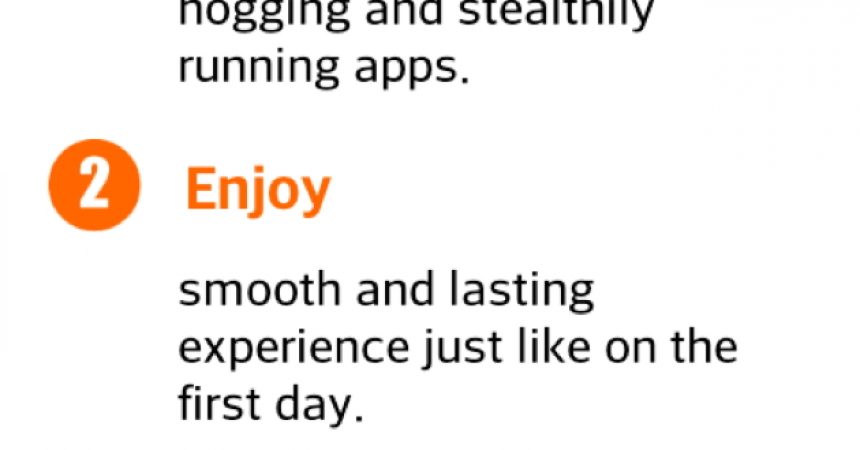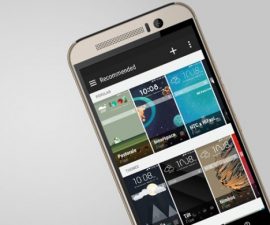Bedste root-apps – Greenify
En af de bedste root-apps til Android er Greenify. Det stopper baggrundsapps i at køre og kan forlænge dit batteris levetid. Denne tutorial tager dig gennem trin til, hvordan du bruger den.
Når du oplever, at dit batteri altid er ved at løbe tør, selvom du for nylig har genopladet det, kan du have nogle baggrundsapps kørende, som får dit batteri til at tømmes hurtigere, end du forventer. Dette bliver dyrt og ubelejligt for dig.
Du kan deaktivere disse baggrundsapps ved at slukke din enhed eller sætte den i flytilstand. Disse handlinger er dog manuelle og ubelejlige.
Men med Greenify kan dine baggrundsapps blokeres for at hjælpe dig med at spare nok batteri uden at lukke disse apps eller stoppe dem ved at slukke din telefon. De går bare i dvale.
Greenify vil kræve, at du gør det rod din enhed. Det, der gør Greenify anderledes end andre batteribesparende hjælpeprogrammer, er dens dvalefunktion. TitaniumBackup Pro fryser apps, andre hjælpeprogrammer stopper apps, men Greenify sætter dem simpelthen i dvale.
Dette er dog ikke ideelt, når du bruger vækkeure og/eller beskedapps. Ikke desto mindre fungerer dette som den hidtil bedste løsning for hurtigere-drænende apps.
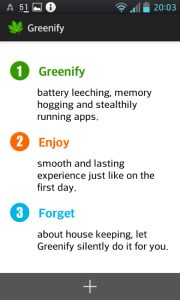
-
Brugergrænsefladen er enkel
Greenify er meget let at bruge, fordi det er simpelt. Når du åbner værktøjet, kan du straks se en liste over dine dvale-apps, selvom den i første omgang naturligvis vil være tom. Du kan blot tilføje flere til listen ved at trykke på knappen +.
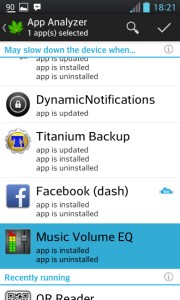
-
Analyse af apps
Listen over apps kaldes App Analyzer. Apps vil blive grupperet efter kategorier, som inkluderer kategorier som Planlagt kørsel, Kørsel i baggrunden og Kan Slow Down Device. Hvis du ikke kan finde den app, du vil inkludere, skal du klikke på Mere eller Søg efter dem i øverste højre hjørne.
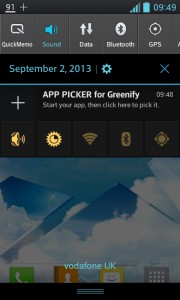
-
Gennemse liste over apps
Søgeknappen bringer dig til startskærmen. Du finder alle de apps, du vil føje til Greenify. Brug appvælgerværktøjet til at hjælpe dig med at vælge hvilken app. En appvælgerknap er også tilgængelig i meddelelsesområdet, når appen kører.
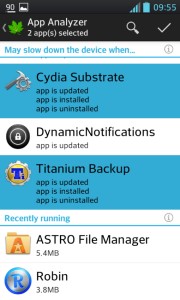
-
Dvale flere apps
Du kan vælge flere apps tilsammen ved at bruge App Analyzer. For at dvale dem gennem Greenify skal du blot markere knappen i øverste højre hjørne. Du vil derefter få besked om, at appen er gået i dvale.
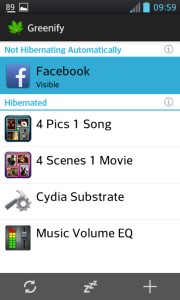
-
Administrer listen over dvale-apps
Hver gang du sætter en app i dvale, går de direkte til listen, der findes på den første skærm i Greenify-appen. Denne skærm giver dig mulighed for hurtigt at bruge dvale-apps ved at klikke på Afspil. Du kan også sætte dem i dvale igen ved at bruge Zzz-knappen.
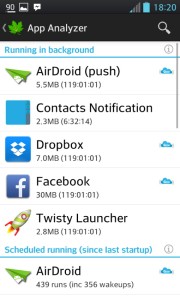
-
Hvilke apps der skal gå i dvale
Du kan blive forvirret over, hvilken app du skal gå i dvale, især hvis du ikke er bekendt med, hvilke apps der hurtigt kan tømme dit batteri. Du skal blot gå til listen over Running in Background. Disse apps er prioriteret. Sæt kun i dvale på dem, du ikke bruger ofte.
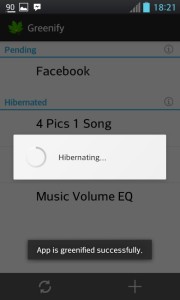
-
Apps på planlagt kørende afløbsbatteri
Apps på listen Planlagt kørsel kan tømme mere batteri, end du ved. Hvis det ikke er nødvendigt at køre dem efter tidsplanen, kan de bedst gå i dvale.
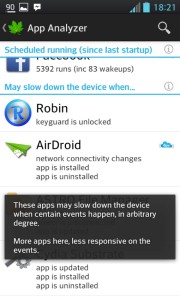
-
Apps, der gør Android langsommere
Apps, der findes på listen over enheder i maj, kører kun, når en begivenhed startes. Disse er tunge apps og kan dræne mere batteri. De kan også gå i dvale.
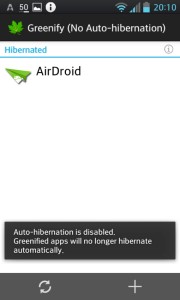
-
Spar dit batteri ved at gå i dvale
Med Greenify kan apps, du har gået i dvale, nemt genaktiveres. Og mens de er i dvale, vil din batteriydelse forbedres. Dette værktøj har også en mulighed for automatisk dvale, som du kan deaktivere for at forhindre andre apps i at gå i dvale. Så snart du gør brug af Greenify, vil du straks se nogle ændringer i din batterilevetid.
Fortæl os om din oplevelse med Greenify.
Efterlad en kommentar nedenfor.
EP
[embedyt] https://www.youtube.com/watch?v=PB5keBUL7IE[/embedyt]